このチュートリアルでは、TelegramのチャンネルにController Botを設定する方法を紹介します。Controller Botは、チャンネルを管理し、コミュニティとやり取りするための重要なツールです。Telegram-Botと適切な設定が必要です。成功裏に結びつけるために、手順に沿って進んでいきましょう。
重要なポイント
- 公式のController Botを使用していることを確認する必要があります。
- Telegram-Botを正しいタイムゾーンに関連付けることが重要です。
- メッセージをController Botに転送することで関連付けが行われます。
ステップバイステップガイド
ステップ1: Controller Botを検索
最初にTelegramを開いて、検索バーに「Controller Bot」と入力します。適切なBotを選択してください。「@ControllerBot」という名前の公式のController Botを見つける必要があります。避けるべき偽物のバージョンもいくつか存在します。確実に選択するために、名前の横に感嘆符があるBotを選択してください。
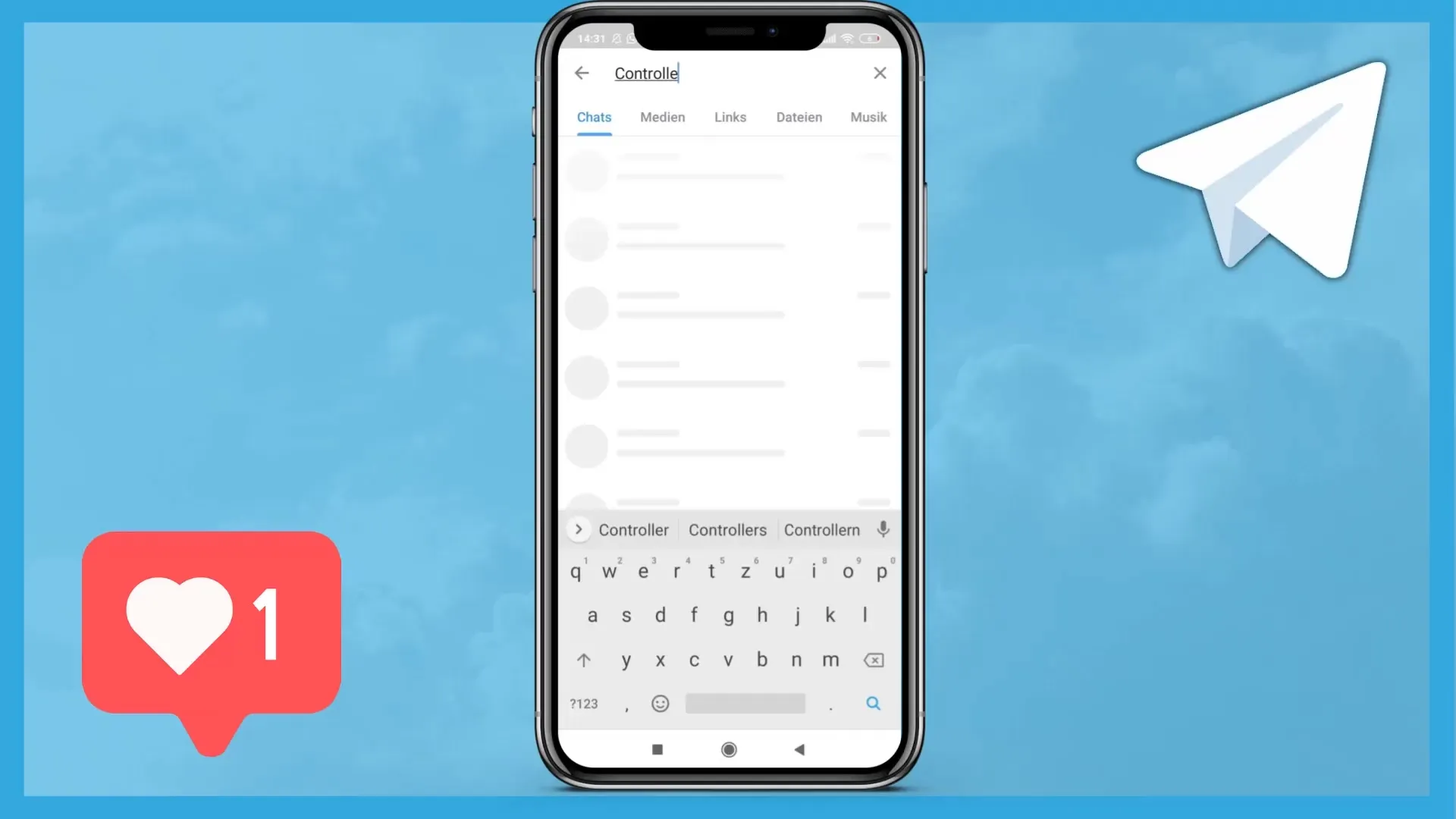
ステップ2: Botを起動
適切なController Botを選択したら、Botを開き、Botを起動します。Botとやり取りするには、「Start」ボタンをクリックします。
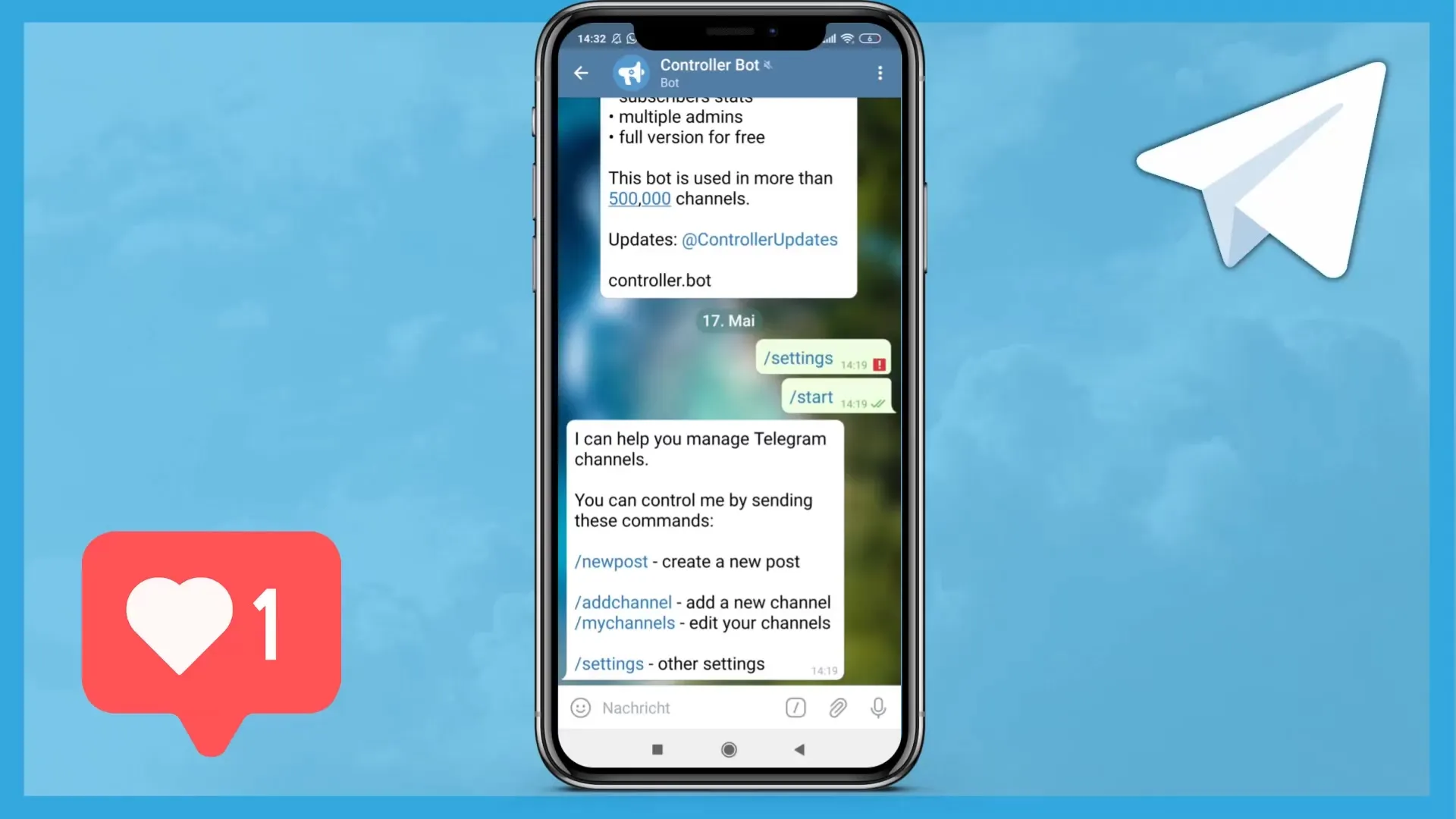
ステップ3: チャンネルを関連付ける
今度はTelegramチャンネルをController Botに関連付ける必要があります。Botへ「/channel」と入力してメッセージを送信します。これは、ビジネスチャンネルをController Botと関連付ける最初のステップです。
ステップ4: Bot Tokenを入力
続行するには、Bot Tokenを入力する必要があります。BotFatherを通じてBotを作成し、Tokenを作成してコピーしておく必要があります。Tokenをメッセージフィールドに貼り付けて送信してください。
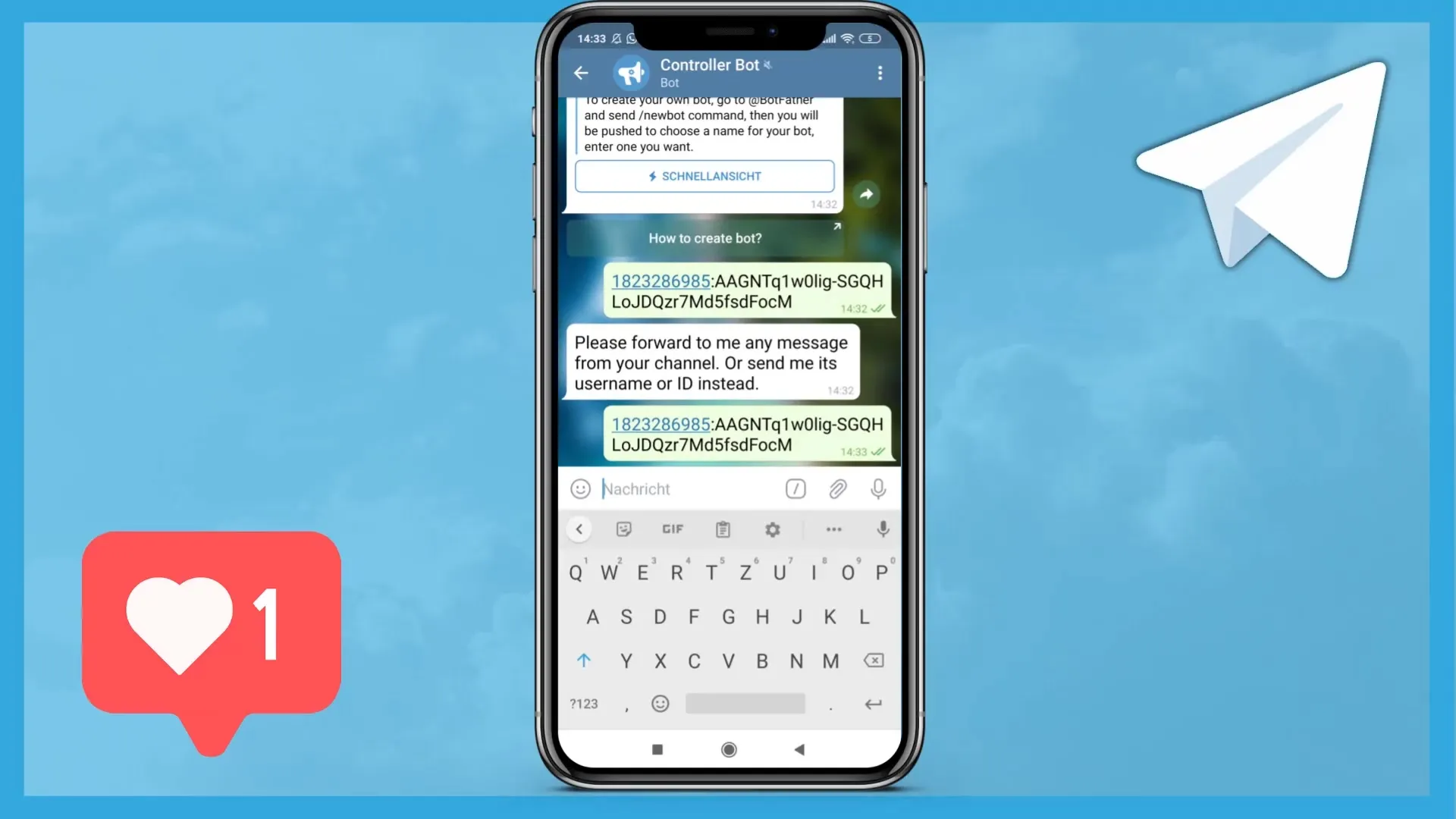
ステップ5: メッセージを転送
関連付けを完了するには、グループやチャンネルからメッセージを選択してController Botに転送する必要があります。メッセージを選択し、転送矢印をクリックしてController Botを受信者として選択してください。
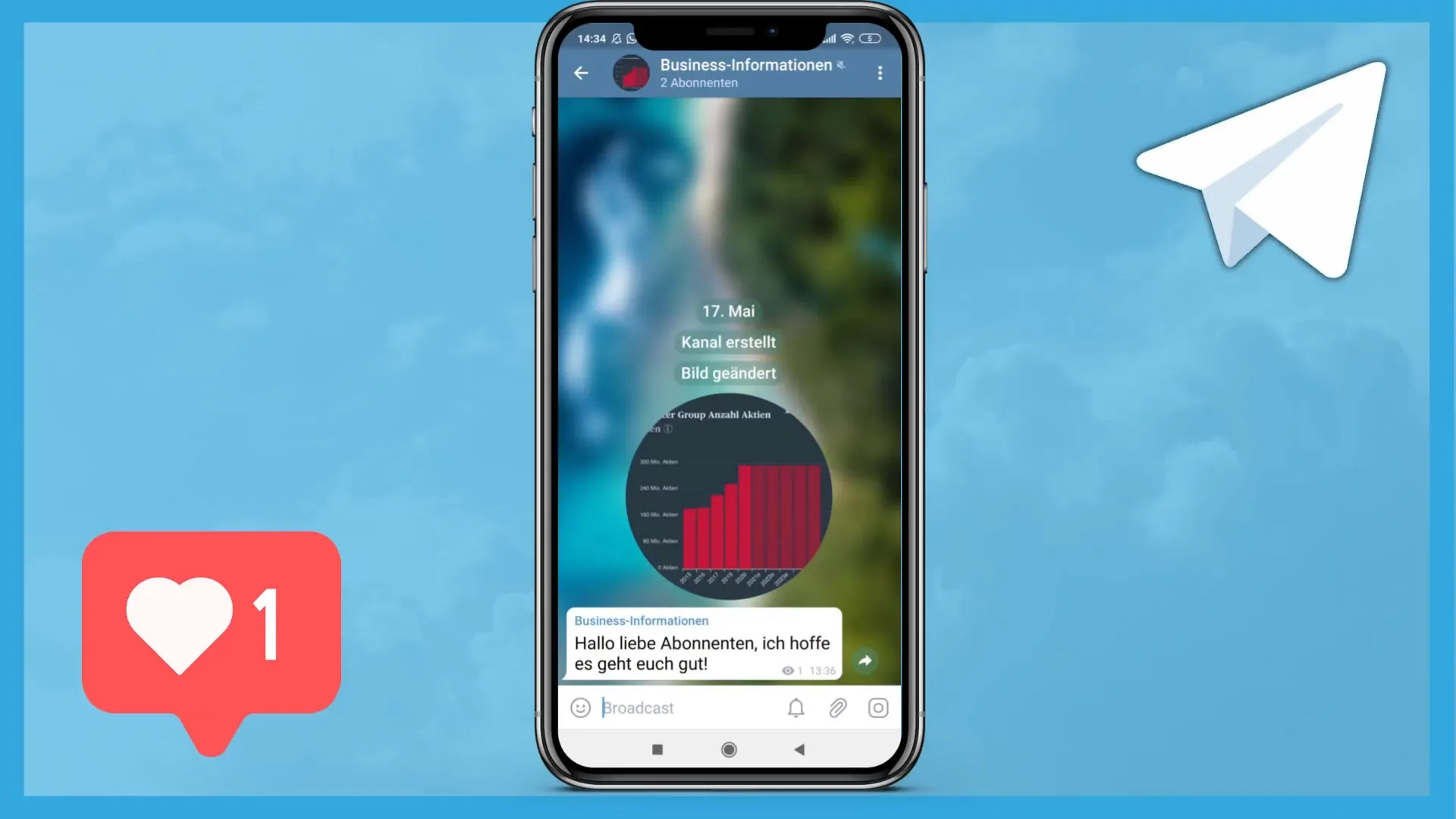
ステップ6: タイムゾーンを設定
メッセージを転送した後、Controller Botはタイムゾーンの入力を求めます。地域の正確な時間を設定するために、都市名を入力してください。「Wien」、「Frankfurt」、「Berlin」など、現在地に応じて選択してください。
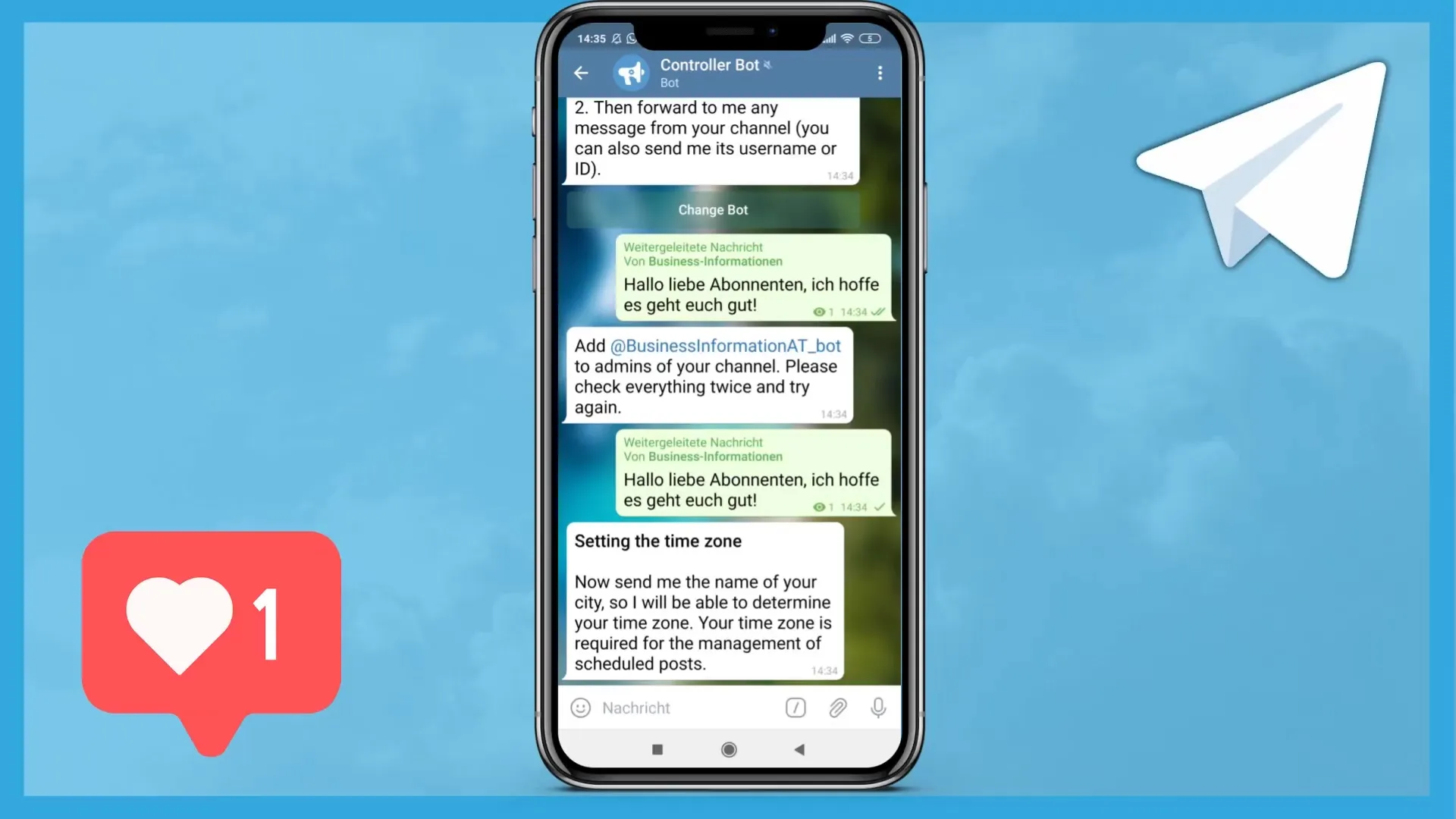
ステップ7: タイムゾーンの確認
都市名を入力すると、Botがタイムゾーンが正しいかどうか確認してくれます。確認したら、Controller Botがタイムゾーンを正常に保存できるように承認してください。
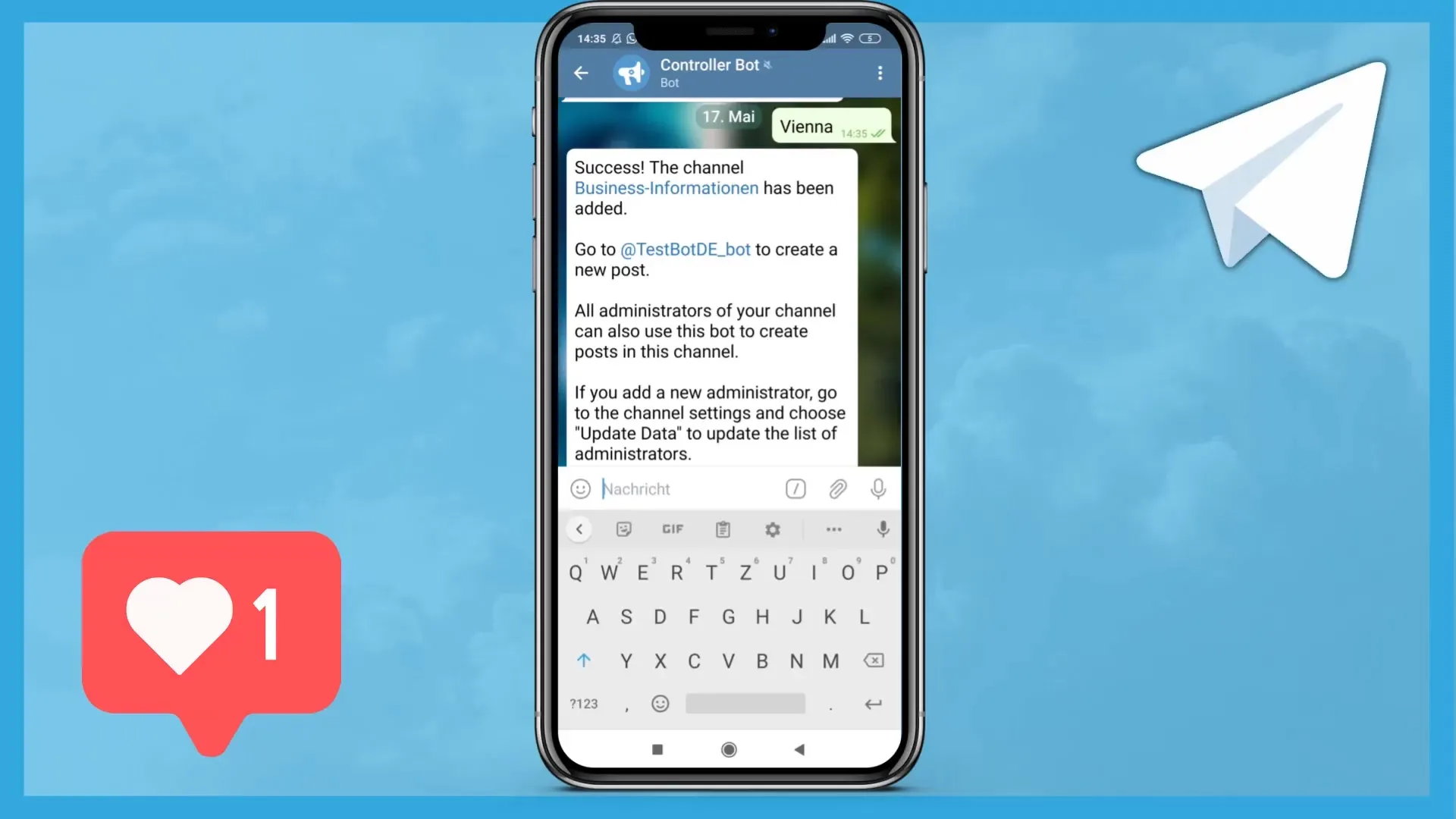
ステップ8: 関連付けの完了
すべての手順が完了すると、チャンネルがController Botと正常に関連付けられたことを示す成功メッセージが表示されます。これでセットアッププロセスが終了します。
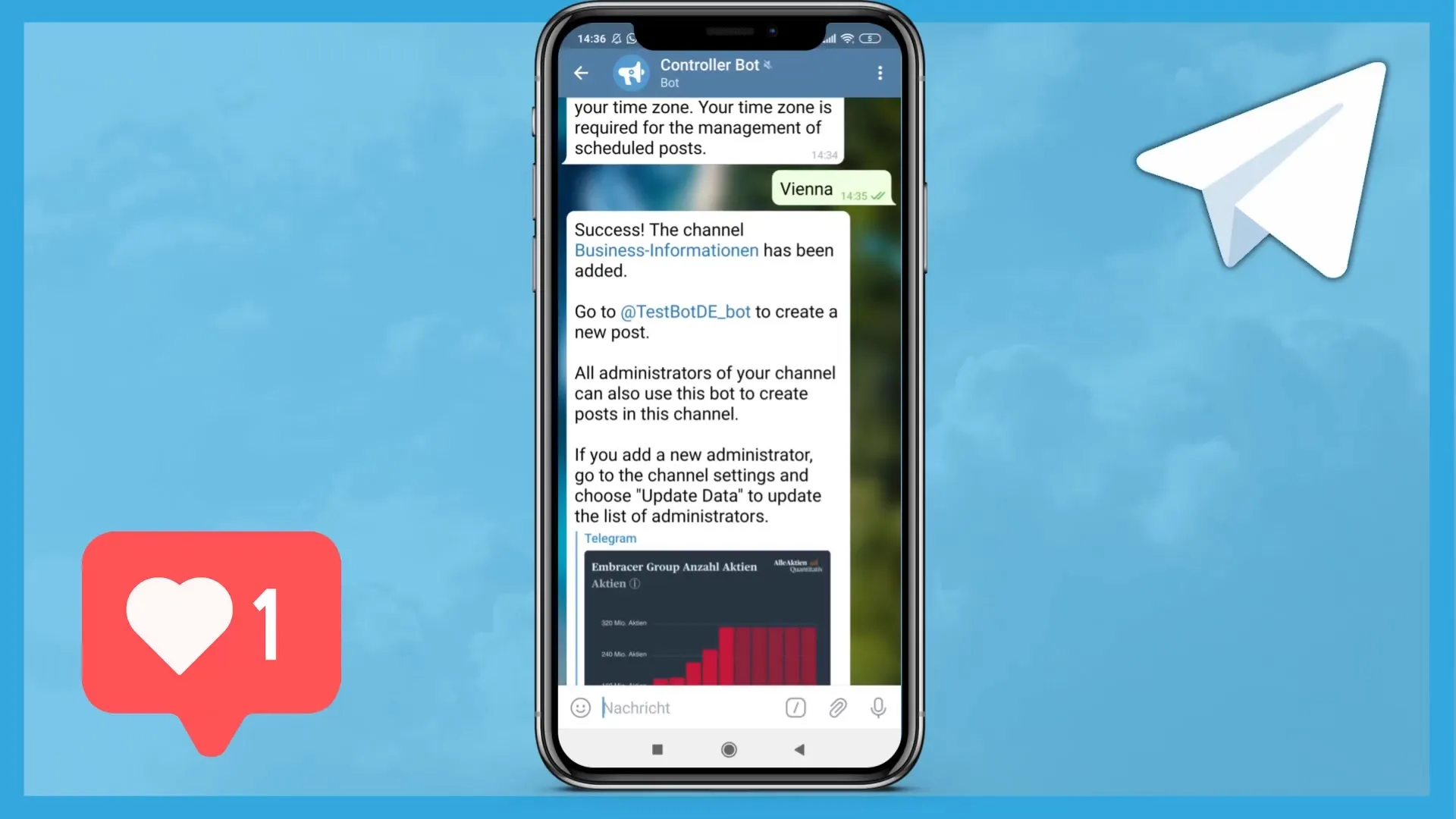
ステップ9: トラブルシューティング
問題が発生した場合は、サポートに連絡してください。例えば、問題解決のためにtobyberg1@hotmail.comにメールを送信することができます。
まとめ
このチュートリアルでは、Telegramチャンネル用のController Botのセットアップ方法を学びました。適切なBotを選択し、トークンの入力やタイムゾーンの設定など、すべての必要な手順を慎重に実行するようにしてください。このガイドに従えば、Controllerのセットアップはスムーズに行われるはずです。
よくある質問
適切なController Botをどのように見つけますか?Telegramの検索バーで「Controller Bot」と検索し、感嘆符のついたBotを選択します。
トークンを紛失した場合はどうすればよいですか?新しいトークンを取得するために、BotFatherを使用して新しいBotを作成してください。
Controller Botに連絡する方法は?tobyberg1@hotmail.com にメールで連絡することができます。
Controller Botをグループでも使用できますか?はい、Controller Botは正しく構成されていればグループでも使用できます。


